说到百度网盘软件,相信在座的用户都不陌生,那么你们知道百度网盘如何添加百度网盘好友吗?下文小编就为各位带来了百度网盘中添加百度网盘好友的方法,让我们一同来下文中看看吧。
百度网盘如何添加百度网盘好友?百度网盘中添加百度网盘好友的方法
先进入百度网盘应用窗口,如图
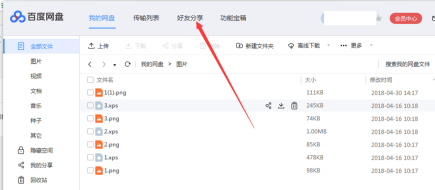
点击窗口中的好友分享进入到好友分享页面,如图
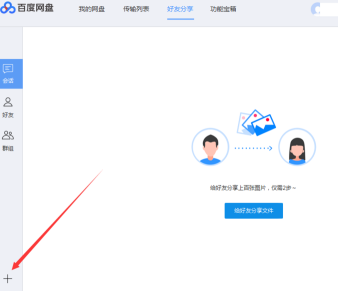
点击好友分享页面中左下角的加号图标,显示列表,如图
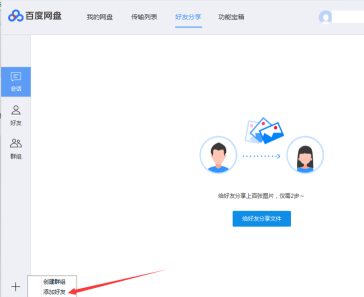
点击添加好友,弹出添加好友小窗,如图
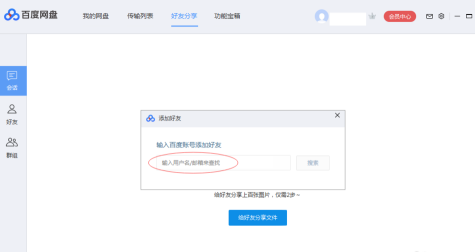
输入好友账号,点击搜索,显示搜索到的好友,如图
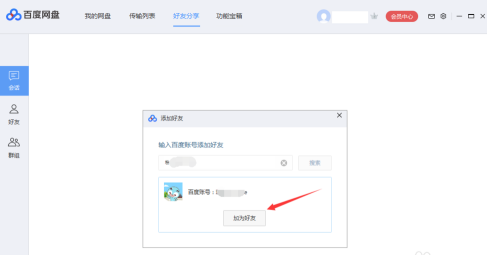
点击加为好友,界面提示添加好友成功,如图
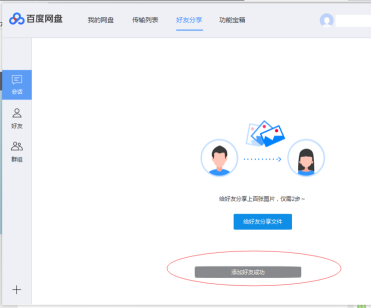
点击好友就可以看到添加的好友了,如图
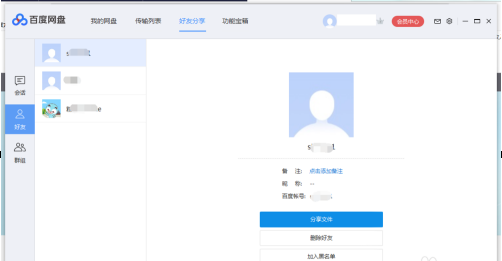
以上就是小编带来的百度网盘中添加百度网盘好友的方法,更多相关资讯教程,请关注下载之家。
转载请注明:81模板网 » 使用教程 » 百度网盘如何添加百度网盘好友?百度网盘中添加百度网盘好友的方法
版权声明
本文仅代表作者观点,不代表玖模板网立场。
本文系作者授权玖模板网发表,未经许可,不得转载。






